Как выбрать ноутбук для обработки?
Честно говоря, если вы не находитесь в разъездах и не собираетесь таскать комп с собой везде и всюду, то лучше взять не ноутбук, а обычный стационарный компьютер. На то есть несколько причин:
- Это выгоднее. Скажем, есть у вас бюджет в 60 тысяч. На эти деньги можно собрать системный блок, который будет ощутимо мощнее, чем ноутбук той же стоимости.
- Можно апгрейдить. Стационарник можно собрать в базовой комплектации, а потом потихоньку докупать железки, чтобы сделать его мощнее. С ноутбуками это не очень-то работает — надо сразу брать хороший. А когда он устареет, то придется продавать и покупать новый.
- Проще чинить. Если вы прольете кофе на клавиатуру, то ваши расходы составят от силы рублей 700 (это если купить новую наворченную клаву). А вот ноутбуку достанется по полной программе, ремонт будет стоить куда больше. Другие поломки тоже у системного блока решаются проще и дешевле.
Эти же советы стоит обмозговать, если думаете между моноблоком (это когда комп стационарный, но монитор и системный блок объединены в единое устройство) и обычной парой системник + монитор. Моноблок тут тоже будет проигрывать по тем же критериям.
моноблок (компьютер находится в корпусе монитора. Ну, или правильнее сказать — монитор находится в корпусе компьютера)
Но если вам все-таки нужна мобильная машина, которую можно таскать с собой, и вы однозначно хотите ноутбук, то вот вам кучка советов, на что обратить внимание при покупке:
1. Экран
Размеры.
Оптимально - 15,6 дюйма и разрешение от 2К. В поездках он покажет себя как не слишком легкий, но и не чересчур громоздкий. Работать будет вполне комфортно — все меню фотошопа и лайтрума комфортно поместятся.
Работать на экранах меньшей диагонали (12-13 дюймов) и/или разрешением меньше 2К уже не так удобно. Если вы планируете в поездках использовать его, например, для работы с документами или просмотра социалок, а фотошопить дома, подключившись к большому монитору — тогда пойдет. А так вообще проводить реальную ретушь на таком маленьком экране будет трудновато.
17 дюймов — это конечно хорошо, но вот большой вес и размер сделают поездки с ним очень не удобными.
1. Экран
Размеры.
Оптимально - 15,6 дюйма и разрешение от 2К. В поездках он покажет себя как не слишком легкий, но и не чересчур громоздкий. Работать будет вполне комфортно — все меню фотошопа и лайтрума комфортно поместятся.
Работать на экранах меньшей диагонали (12-13 дюймов) и/или разрешением меньше 2К уже не так удобно. Если вы планируете в поездках использовать его, например, для работы с документами или просмотра социалок, а фотошопить дома, подключившись к большому монитору — тогда пойдет. А так вообще проводить реальную ретушь на таком маленьком экране будет трудновато.
17 дюймов — это конечно хорошо, но вот большой вес и размер сделают поездки с ним очень не удобными.
Тип матрицы.
Этот параметр для фотографов чуть ли не самый важный. Матрица — это, по сути, полотно вашего монитора (это не та матрица, что у камеры). Сейчас можно встретить матрицы типа IPS, TN (и ее модификации) и реже MVA.
Для того, чтобы цвета и контрасты отображались правильно, стоит взять ноутбук с матрицей IPS. Кроме правильного отображения картинки, у нее еще и угол обзора больше (140-170 градусов). То есть если кто-то будет смотреть в монитор у вас из-за спины, цвета он увидит те же.
Плюс, IPS-матрицы с большей вероятностью сразу будут откалиброваны (то есть не будут синить или желтить, в отличие от остальных). Но и стоят ноутбуки с таким параметром ощутимо дороже — стоит это учитывать.
Этот параметр для фотографов чуть ли не самый важный. Матрица — это, по сути, полотно вашего монитора (это не та матрица, что у камеры). Сейчас можно встретить матрицы типа IPS, TN (и ее модификации) и реже MVA.
Для того, чтобы цвета и контрасты отображались правильно, стоит взять ноутбук с матрицей IPS. Кроме правильного отображения картинки, у нее еще и угол обзора больше (140-170 градусов). То есть если кто-то будет смотреть в монитор у вас из-за спины, цвета он увидит те же.
Плюс, IPS-матрицы с большей вероятностью сразу будут откалиброваны (то есть не будут синить или желтить, в отличие от остальных). Но и стоят ноутбуки с таким параметром ощутимо дороже — стоит это учитывать.
2. Процессор
начала отметаем все селероны и пентиумы (да, такие еще есть), а так же все Intel-N. Нам для работы нужно что помощнее) Смотрим в сторону Intel Core i5 / AMD Ryzen 5 и более крутых.
начала отметаем все селероны и пентиумы (да, такие еще есть), а так же все Intel-N. Нам для работы нужно что помощнее) Смотрим в сторону Intel Core i5 / AMD Ryzen 5 и более крутых.
3. Видеокарта
Видеокарта может быть встроенная или нет (дискретная). В идеале надо бы второй вариант — видеокарты NVIDIA или AMD, например. У них есть собственная память — смотрим, чтобы было не меньше 4ГБ (а лучше больше, 8 или 16 - совсем круто!). Хотя встроенная видюха тоже может работать хорошо - тогда ответственность за этот момент ляжет на крутость процессора.
Видеокарта может быть встроенная или нет (дискретная). В идеале надо бы второй вариант — видеокарты NVIDIA или AMD, например. У них есть собственная память — смотрим, чтобы было не меньше 4ГБ (а лучше больше, 8 или 16 - совсем круто!). Хотя встроенная видюха тоже может работать хорошо - тогда ответственность за этот момент ляжет на крутость процессора.
4. Оперативная память
Тут тоже много букв не будет — берите от 16Гб и больше. Меньше не стоит выбирать — это будет узким местом вашего ноутбука, так что при других мощных компонентах система будет тормозить именно из-за объема оперативной памяти.
5. Жесткий диск
Подороже и побыстрее — SSD, подешевле и помедленнее — HDD. Места надо много, так что лучше брать от 512ГБ.
Получается, варианты следующие:
— Самый дорогой вариант. Берем ноут с очень большим SSD (от 1ТБ), платим за это ощутимые деньги, но имеем очень высокую скорость работы. Как место кончится — докупаем выносные SSD, которые цепляются по Type-C, скидываем туда архивы, освобождая бук.
Или выгружаем архивы в облачное хранилище.
Тут тоже много букв не будет — берите от 16Гб и больше. Меньше не стоит выбирать — это будет узким местом вашего ноутбука, так что при других мощных компонентах система будет тормозить именно из-за объема оперативной памяти.
5. Жесткий диск
Подороже и побыстрее — SSD, подешевле и помедленнее — HDD. Места надо много, так что лучше брать от 512ГБ.
Получается, варианты следующие:
— Самый дорогой вариант. Берем ноут с очень большим SSD (от 1ТБ), платим за это ощутимые деньги, но имеем очень высокую скорость работы. Как место кончится — докупаем выносные SSD, которые цепляются по Type-C, скидываем туда архивы, освобождая бук.
Или выгружаем архивы в облачное хранилище.
внешний жесткий диск, который можно потом докупить
— Средний разумный вариант. Берем ноут с SSD (256Гб или больше), а файлы храним на отдельных жестких дисках (HDD - подешеевле будут), которые цепляем по USB (в том числе и Type-C).
— Дешевый вариант. Берем ноут с HDD (от 256Гб, лучше сразу 512) и страдаем от тормозов. Ну, зато сэкономили.
Игровой или не игровой ноутбук?
Пометку «игровой» можно встретить в официальном описании ноутбука — на сайтах или прямо в магазинах. Хорошо это или плохо?
— Дешевый вариант. Берем ноут с HDD (от 256Гб, лучше сразу 512) и страдаем от тормозов. Ну, зато сэкономили.
Игровой или не игровой ноутбук?
Пометку «игровой» можно встретить в официальном описании ноутбука — на сайтах или прямо в магазинах. Хорошо это или плохо?
Такие ноутбуки обладают очень хорошим железом, шустро работают и при этом имеют хорошую видеокарту — вроде бы, все нам подходит. Но по факту можно столкнуться с некоторыми проблемами:
— экран не IPS и вообще не фонтан (ну, это можно посмотреть в характеристиках);
— может быть встроенный контроль яркости и контраста в зависимости от окружения. Это функция может отключаться, а может и нет, так что надо как следует почитать про такую модель и посмотреть ее вживую в магазине.
Во сколько обойдется?
Хороший ноутбук — дело не дешевое. При учете наших советов, удастся откопать варианты от 80 тысяч и выше, увы. Если бюджет не позволяет и приходится экономить, то идем по следующему списку:
— сперва экономим на жестком диске (снижаемся до HDD 256гб самое меньшее)
— потом на видеокарте (берем встроенную)
— потом на оперативной памяти (снижаемся до 4 гб самый край — будет уже прям тормозить!)
— потом на процессоре (ох-хо-хо. Intel Core i3 последнего поколения (уточняйте у продавца) — может быть неплох. Но это не точно)
— потом на мониторе. Хотя при экономии на прочих параметрах, найти бук с IPS-матрицей будет нелегко. Если у ноута такая матрица, то и начинка обычно уже достойная.
Кстати! Не обязательно брать компьютер именно на базе Windows. Б/у макбук от Apple за те же деньги также может стать отличной рабочей лошадкой! Например, есть у вас 80 тысяч рублей. На эти деньги можно или взять новый ноут на винде с хорошими характеристиками, или б/у макбук. У второго характеристики формально будут хуже, но особенность операционной системы их перекроет — если повезет взять нормальную модель, то он будет работать ощутимо шустрее нового бука на Windows.
— экран не IPS и вообще не фонтан (ну, это можно посмотреть в характеристиках);
— может быть встроенный контроль яркости и контраста в зависимости от окружения. Это функция может отключаться, а может и нет, так что надо как следует почитать про такую модель и посмотреть ее вживую в магазине.
Во сколько обойдется?
Хороший ноутбук — дело не дешевое. При учете наших советов, удастся откопать варианты от 80 тысяч и выше, увы. Если бюджет не позволяет и приходится экономить, то идем по следующему списку:
— сперва экономим на жестком диске (снижаемся до HDD 256гб самое меньшее)
— потом на видеокарте (берем встроенную)
— потом на оперативной памяти (снижаемся до 4 гб самый край — будет уже прям тормозить!)
— потом на процессоре (ох-хо-хо. Intel Core i3 последнего поколения (уточняйте у продавца) — может быть неплох. Но это не точно)
— потом на мониторе. Хотя при экономии на прочих параметрах, найти бук с IPS-матрицей будет нелегко. Если у ноута такая матрица, то и начинка обычно уже достойная.
Кстати! Не обязательно брать компьютер именно на базе Windows. Б/у макбук от Apple за те же деньги также может стать отличной рабочей лошадкой! Например, есть у вас 80 тысяч рублей. На эти деньги можно или взять новый ноут на винде с хорошими характеристиками, или б/у макбук. У второго характеристики формально будут хуже, но особенность операционной системы их перекроет — если повезет взять нормальную модель, то он будет работать ощутимо шустрее нового бука на Windows.
Понравилась статья? Сохраняй в закладки — пригодится!
Подписывайся в соцсетях и на нашу рассылку с полезняком:
Подписывайся в соцсетях и на нашу рассылку с полезняком: